Slik Deaktiverer/Avinstallerer Google Play-Tjenester
vil du avinstallere Eller deaktivere Google Play-Tjenester, men vet ikke hvordan? Denne guiden vil fortelle deg hvordan du gjør det.
 Joy Taylor Sist Oppdatert: August. 18, 2020
Joy Taylor Sist Oppdatert: August. 18, 2020 Android Tips
Android Musikk & Video Tips
- Last Ned MUSIKK PÅ LG
- Last NED MP3 På Android
- Last NED MP4 For Android
- Last Ned Musikk På Huawei
når du sjekker skjermbildet for android-telefonbatteri, ser Du Google Play-tjenester, som bruker mye batteri. Da har du en tendens til å avinstallere den for å spare batterilevetiden, men du kan bare ikke gjøre det, så du kommer til denne siden for å finne løsningen. Vel, for å hjelpe deg, her i denne guiden vil vi fortelle deg all informasjon du trenger å vite om hvordan du avinstallerer Google Play Services. La oss få det på.
Del 1. Hva Vil Det Påvirke For Å Avinstallere Google Play Services
Google Play Services er installert som standard på Alle Android-enheter, en app som er svært nært knyttet Til Selve Android-systemet. Det gjør at telefonen kan dra nytte av de nyeste versjonene av apper uten å oppgradere til den nyeste versjonen Av Android. PÅ den annen side er DET også knyttet TIL SMS-kontroll, tilgang til informasjon Fra Google-applikasjoner.etter at Du har avinstallert Google Play-Tjenester, kan du møte mange problemer, som meldingsproblemer, nettverksproblemer, appkrasj, etc. Appene dine relatert Til Google vil ikke fungere skikkelig, Som Gmail, Google Maps, Google Music, etc. Du må kanskje si farvel Til Google Play. Som du kan se, er Det best å ikke avinstallere Google Play-Tjenester for å unngå slike irriterende problemer.
Du kan bare deaktivere Google Play-Tjenester for å prøve, og hvis du møter et problem, kan du enkelt aktivere det igjen. Hvis du fortsatt vil avinstallere Det, må Du rote Din Android for å gjøre Det. For detaljerte trinn, se Del 2 Og del 3.
Del 2. Slik Deaktiverer Du Google Play-Tjenester
Metode 1. Gå Til Innstillinger > Programmer > Alle > Google Play-Tjenester > Trykk Deaktiver > Trykk På ok Å Bekrefte.

Slik Deaktiverer Du Google Play-Tjenester
Metode 2. Hvis Du finner Deaktiver boksen er nedtonet, Kan Du Gå Til Innstillinger> Sikkerhet> Enhetsadministratorer> Deaktiver Android Enhetsbehandling.
Del 3. Slik Avinstallerer Google Play Services
Du må først root Din Android og deretter slette Den Ved System App Fjerning. Og ikke glem å sikkerhetskopiere Android-telefonen på forhånd. Her er de detaljerte trinnene.
Trinn 1. Sikkerhetskopier Din Android-Telefon. Anydroid kan hjelpe deg med å sikkerhetskopiere Alle Android-dataene dine til en datamaskin med letthet.
Start AnyDroid > Plugg inn telefonen > Velg Innhold Til Mac/PC-knappen > Velg dataene du vil sikkerhetskopiere > klikk på høyre pil for Å start.
Gratis Nedlasting
Gratis Nedlasting
* 100% Ren & Sikker
&Sikker
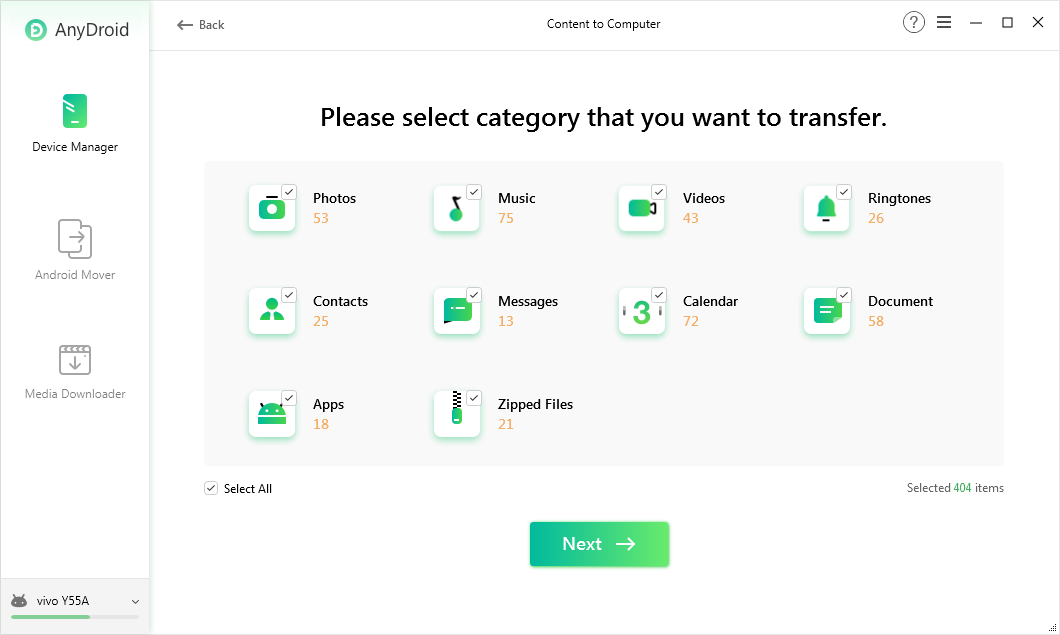
avinstaller google play-tjenester-sikkerhetskopier android-telefon
trinn 2. Root Din Android-Telefon. For å rote Din Android-telefon, Anbefales PhoneRescue For Android. Bare koble telefonen til datamaskinen og la den heie telefonen i løpet av minutter.
Start PhoneRescue For Android> Plugg Inn Din Android-telefon > Klikk På Neste for å fortsette > Klikk På Alternativet Dyp Skanning for å starte.
Gratis Nedlasting
Gratis Nedlasting
* 100% Ren & Sikker
&Sikker
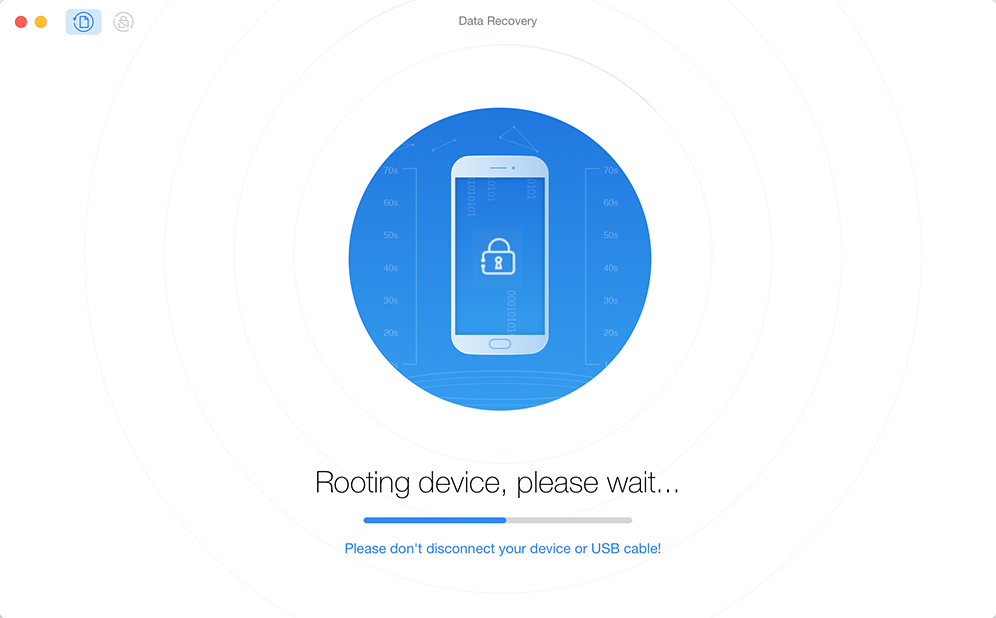
avinstaller google play-tjenester-root android-telefon
trinn 3. Nå kan du gjøre Noe I Android-systemet, du kan laste ned alle slags apper for å avinstallere Google Play-Tjenester som System App Fjerning. Start den og slett alle apper på enheten din.
Bunnlinjen
det er alt for å avinstallere / deaktivere Google Play-Tjenester På Android. Hvis du har spørsmål, vennligst legg igjen en kommentar, og vi vil svare deg snart. Hvis du liker denne guiden, bare dele den for å hjelpe flere mennesker.

Medlem av iMobie team samt En Apple fan, elsker å hjelpe flere brukere løse ulike typer iOS & android-relaterte problemer.
Produktrelaterte spørsmål?Kontakt Vårt Supportteam for Å Få Rask Løsning >
Leave a Reply